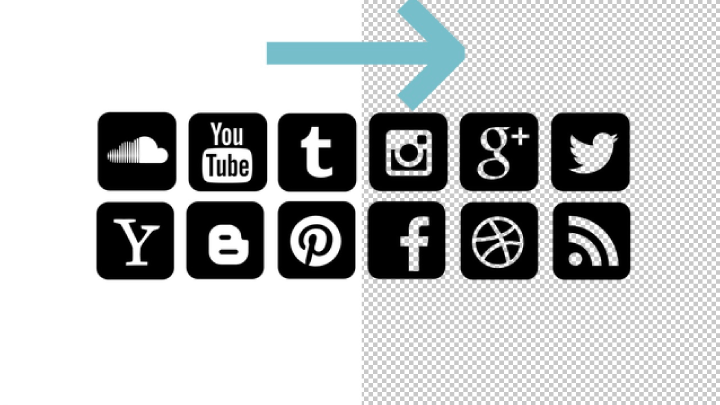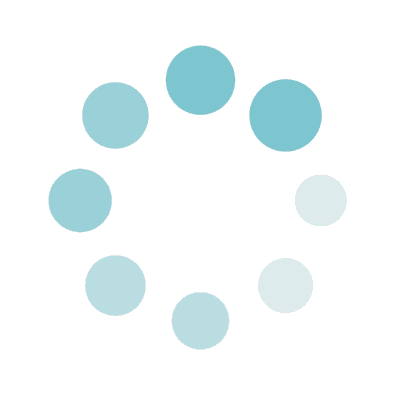
画像の色を反転させる(ネガポジ反転)
処理中です
サンプル Before
サンプル After
機能概要
このページでは、画像の色を反転させる(ネガポジ反転)機能をオンライン上で提供しています。
元画像が白黒であれば白と黒が逆になった画像に変換されます。
元画像がカラーの場合、フィルム写真のネガのような色に変換されます。
元画像がフィルム写真でいうネガの状態であれば、それを現像したような色合いになります。
対応しているファイル形式はJPEG、PNG、GIF、BMP(ビットマップ)、WebP(ウェッピー)、Heicです。
元画像が白黒であれば白と黒が逆になった画像に変換されます。
元画像がカラーの場合、フィルム写真のネガのような色に変換されます。
元画像がフィルム写真でいうネガの状態であれば、それを現像したような色合いになります。
対応しているファイル形式はJPEG、PNG、GIF、BMP(ビットマップ)、WebP(ウェッピー)、Heicです。
使い方
-
1画像を選ぶ「ファイル選択」ボタンを押すか、画面上にドラッグ&ドロップしてください
-
2変換「無料で変換」ボタンを押します
-
3ダウンロード「ダウンロード」ボタンを押します
DataChefの特徴

簡単・無料
無料で回数無制限の変換
専門知識不要、直感的で簡単な操作
専門知識不要、直感的で簡単な操作
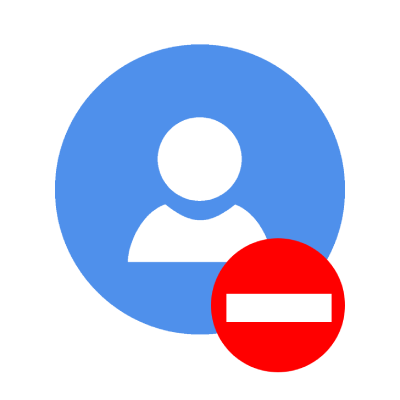
会員登録不要
アクセス直後に利用可能
個人情報を登録することなく使用できます
個人情報を登録することなく使用できます
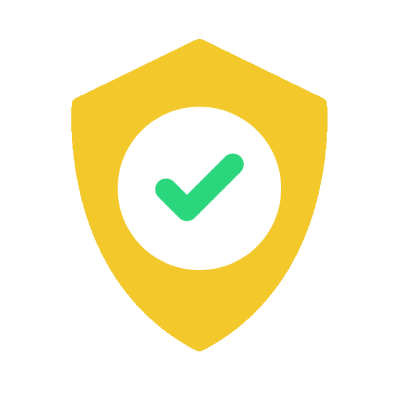
安全・安心
通信を高度に暗号化
「ダウンロード」押下でファイルを自動削除
「ダウンロード」押下でファイルを自動削除
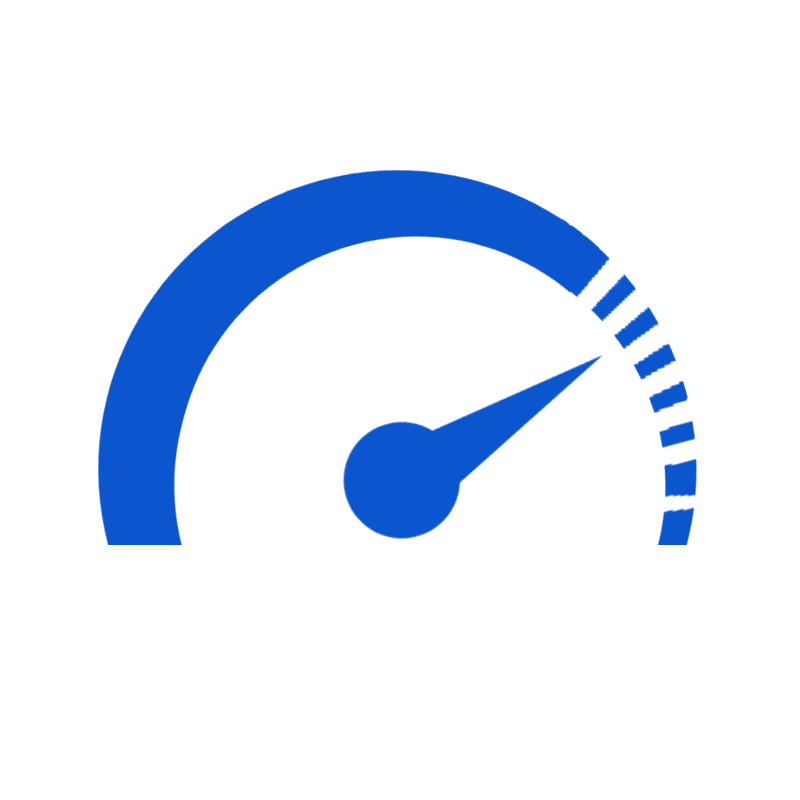
高速
ストレスのない快適な表示速度・変換速度
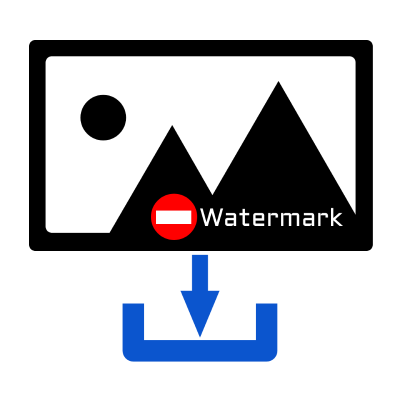
透かしなし
ウォーターマークなし
クレジット表記不要
クレジット表記不要
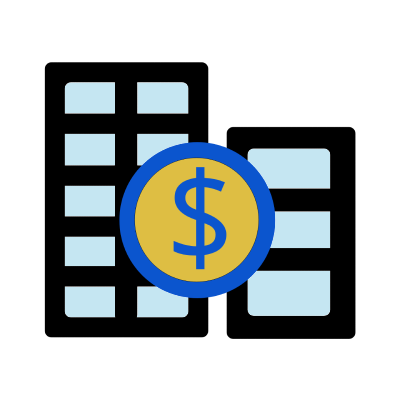
商用利用可能
無料で商用利用可能
商用利用許諾の連絡も不要です
商用利用許諾の連絡も不要です
【透明部分の扱いについて】
元画像が透明部分を含む場合、初期設定では元々の透明部分(アルファチャンネル)を透明のまま変換します。
詳細設定の「透明部分の扱い」で「透明部分を反転色で塗りつぶす」を選択して変換すると、元々透明だった部分を塗りつぶした上で変換することができます。
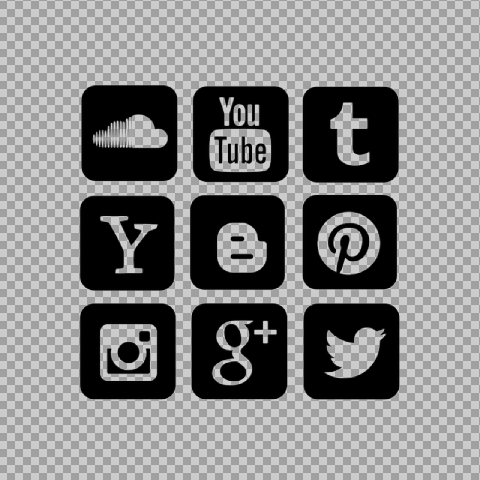
元画像
(ネガポジ変換前)
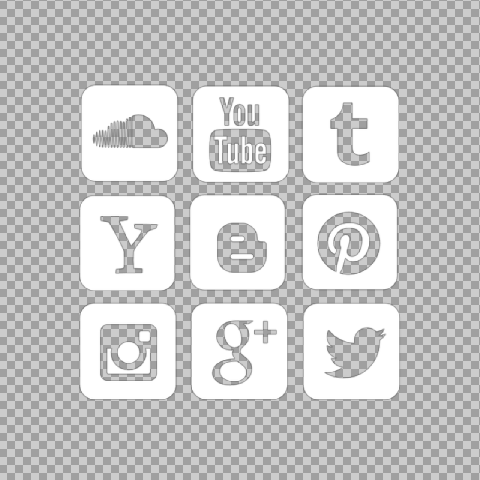
変換後
「元画像の透明部分を保持」
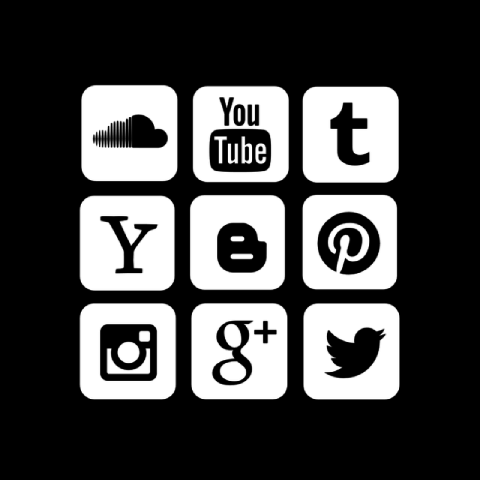
変換後
「透明部分を反転色で塗りつぶす」
【使用例】
白地に黒のロゴを、ダークモード用に黒地に白に反転させる(またはその逆)
アナログ写真のネガをスキャンして、現像したような画像に変換する
白い紙に手書きした文字の色を反転させてスタイリッシュに見せる
明るい色の抽象画や模様を色反転させて、ネオンカラーにする
【透明部分の扱いについて】
元画像が透明部分を含む場合、初期設定では元々の透明部分(アルファチャンネル)を透明のまま変換します。
詳細設定の「透明部分の扱い」で「透明部分を反転色で塗りつぶす」を選択して変換すると、元々透明だった部分を塗りつぶした上で変換することができます。
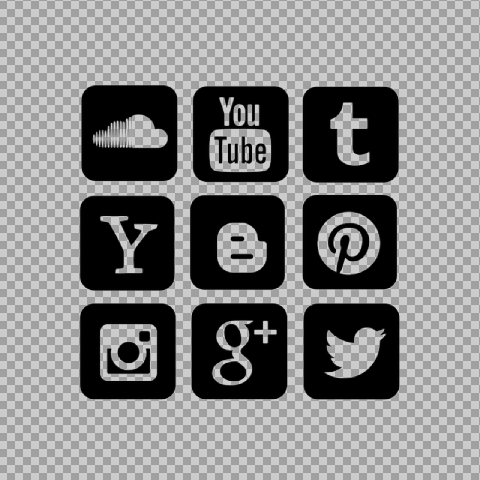
元画像
(ネガポジ変換前)
(ネガポジ変換前)
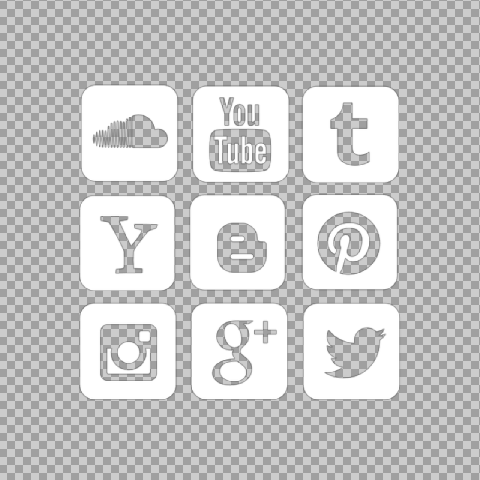
変換後
「元画像の透明部分を保持」
「元画像の透明部分を保持」
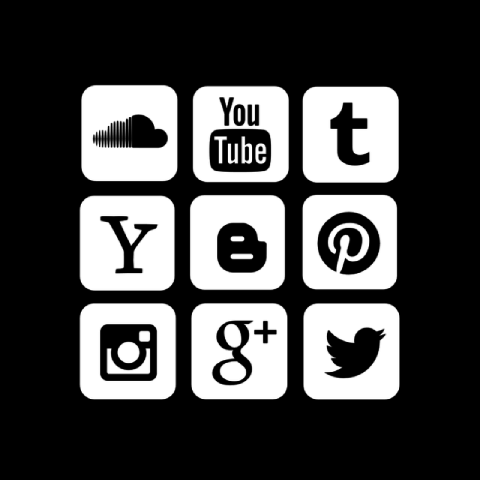
変換後
「透明部分を反転色で塗りつぶす」
「透明部分を反転色で塗りつぶす」
【使用例】
白地に黒のロゴを、ダークモード用に黒地に白に反転させる(またはその逆)
アナログ写真のネガをスキャンして、現像したような画像に変換する
白い紙に手書きした文字の色を反転させてスタイリッシュに見せる
明るい色の抽象画や模様を色反転させて、ネオンカラーにする